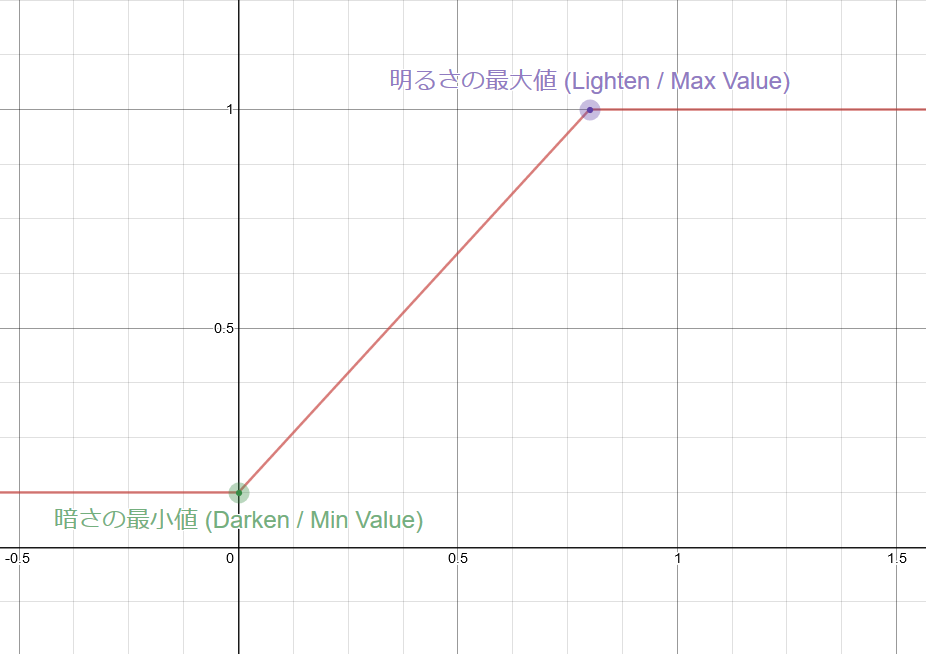-
Notifications
You must be signed in to change notification settings - Fork 17
UnToon Manual
ここでは UnlitWF/UnToon の設定について解説します。 内容は最新のリリースに基づいて記載しますが、必ずしも最新の状態を反映しているわけではなく細部に違いがある場合もあります。ご了承ください。
インスペクタの最下部に Editor language の設定があります。『日本語』にすると設定項目名が日本語化されます。
これはUnityEditorで共通の設定のため、どこかひとつのマテリアルで設定されると他マテリアルでも設定が引き継がれます。
インスペクタ最上段に Main Texture Color の設定項目があります。
Culling を操作できるバリアントでは Cull Mode も現れます。Cull Mode のないバリアントは Cull OFF で描画されます。
透過についての設定です。
-
アルファソースでは、透過に使用するAlpha値の参照先を指定できます。- MAIN_TEX_ALPHA は
Main TextureおよびColorのAlpha値で透過します。 - MASK_TEX_RED は
アルファマスクのRチャンネルを参照します。 - MASK_TEX_ALPHA は
アルファマスクのAチャネルを参照します。
- MAIN_TEX_ALPHA は
-
アルファ強度は、透過具合の調整用です。0で透明、値が大きくなるほど不透明に近くなります。 -
フレネル強度は、浅い角度で面をみたときの透過具合を調整します。0では調整なし、値が大きくなるほど浅い角度で不透明に近くなります。
ノーマルマップについての設定です。ノーマルマップを1枚使用可能な他、Detail Normal として Secondary も使用できます(Mobile版を除く)。
-
影の濃さではノーマルマップによる陰影の濃さを設定できます。0 は影が付きませんが、0 であっても凹凸の情報は Metallic, Matcap, ToonShade に伝達され描画されます。 -
2ndノーマルマップを使用する際は2ndマップの混合タイプを選んでください。- OFF では2ndマップを合成しません
- BLEND では1stノーマルと2ndノーマルを混合します
- SWITCH では1stノーマルを使用せず2ndノーマルに切り替えます
- 2ndノーマルマップは効果範囲をマスクテクスチャで指定することができます。
2ndノーマルのマスクにマスクを設定してください。
金属表現についての設定です。Reflection と Specular の設定ができます。
-
メタリック強度は 0 が非金属、1 が金属となるパラメータです。Standard Shader での Metallic パラメータに相当します。 -
滑らかさは 0 が荒い、1 が滑らかとなるパラメータです。Standard Shader での Smoothness パラメータに相当します。UnToon では Reflection 用と Specular 用にそれぞれの Smoothness を設定できます。 -
MetallicSmoothnessマップは Standard Shader でも用いられるメタリックマップ(RチャンネルにMetallic、AチャンネルにSmoothness)を指定できます。 - Metallic Secondary では、ReflectionProbeからの環境マップではなく独自のCubeMapを設定できます。
- OFF では
キューブマップを使いません。 - ADDITION では環境マップと
キューブマップを加算合成して使用します。 - ONLY_SECOND_MAP では、環境マップは使用せず
キューブマップのみを使用します。
- OFF では
-
モノクロ反射をチェックすると、環境マップ/キューブマップの明度のみ反映し、色彩は Albedo をそのまま用います。チェックを外すと環境マップ/キューブマップの色彩をブレンドした色が反射光となります。
Matcapについての設定です。UnToonでは MEDIAN_CAP, LIGHT_CAP, SHADOW_CAP の3種類の Matcap を扱うことができます。
-
matcapタイプから Matcap の種類を選んでください。以下の3種類を使うことができます。- MEDIAN_CAP 灰色を基準とした、加算合成(減算合成も)を行う matcap
- LIGHT_CAP 黒色を基準とした、加算合成を行う matcap
- SHADE_CAP 白色を基準とした、乗算合成を行う matcap
- matcap画像は
matcapサンプラにて指定してください。 -
matcap色調整では、matcapサンプラの色調を調整できます。
階調影についての設定です。
- UnToon の ToonShade は、
ベース色に指定された色が1影色および2影色となるように描画されます。- 数式で表すと
color.rgb *= 影色.rgb / ベース色.rgbとなっています。 - それぞれの色をテクスチャによって指定することもできます。
- 数式で表すと
-
ベース色に基準色をスポイトし影色を自動設定するの APPLY ボタンを押すと、ベース色を元に1影色および2影色を自動で設定します。 -
アンチシャドウマスクは、影のかかりにくい部分を白色、そうではない部分を黒色としたマスクテクスチャを指定します。- もっぱらアバターの顔に影をかけないよう指定するためのマスクテクスチャです。
- 顔マテリアルが他と独立しているのであれば、テクスチャは指定せず
マスク反転をチェックするだけでも効果があります。(テクスチャ未指定=黒色の状態にてマスク反転するので、全域が白色となり影がかかりにくくなる)
リムライトの設定です。
-
混合タイプを ADD(加算合成) と ALPHA(ブレンド) から選ぶことができます。 - UnToon ではリムライトの強度を「上」「横」「下」それぞれで設定することが可能です。
エミッションと EmissiveScroll の設定です。
- Emission Map および Emission Color を
Emissionに設定してください。 -
混合タイプを ADD(加算合成) と ALPHA(ブレンド) から選ぶことができます。 - EmissiveScroll の
波形を数種類から選ぶことができます。- CONSTANT スクロールせず、常に最大出力で Emission を適用します。
- STANDARD Emission 設定に応じて、光る部分をスクロールさせます。
アウトラインについての設定です。
- アウトラインの描画方法を
線の種類から選択できます。- NORMAL メッシュの法線方向に沿ってアウトラインを膨らませる、通常の描画方法です。
- EDGE ハードエッジに強いアウトラインの描画方法です。
-
カメラから遠ざけるを調整することで、アウトラインのメッシュを近づけたり遠ざけたりすることができます。
Occlusion Map と Lightmap の設定です。
-
オクルージョンマップに Occlusion Map を設定してください。 - Lightmap static を付与したメッシュであればライトマップを読み取ることができます。
ライトマップも使用するにチェックを入れてください。 - オクルージョンマップやライトマップの合成にて
明るさとコントラストを調整できます。
ライトに対する反応の設定です。
-
暗さの最小値は、ライトの明るさが 0 のときに明度に乗算される係数です。0 に指定すると明るさ 0 のときに真っ黒(明度が0)になります。1 に指定するとライトの明るさに依らずUnlitのように明るく描画されます。初期値 0.125 では暗くなりますが、明るさ 0 でもテクスチャの模様は判別可能です。 -
明るさの最大値は、明度1.0倍となるライトの明るさを設定します。低い値を指定すると、多少暗くても指定された値以下にならないとライトの明るさに反応しないようになります。 -
ライト色の混合強度はライト色彩に対する追従度です。0 ではライトの色彩に反応しません。値を大きくするほどライト色彩に影響するマテリアルになります。初期値 0.8 では「ライト色彩の影響は受けるが、Standard Shader と比較すると色付きが穏やか」に調整されています。 -
他の物体に影を落とすは、SkinnedMeshRenderer のCast Shadowsと同様の設定項目です。チェックを外すと影を落としません。
UnToonのライト応答特性は、次のようにクランプ付き1次関数となっています。暗さの最小値 と 明るさの最大値 は以下のようになります。
ライティングに関する追加の設定です。通常は変更する必要はありません。
-
太陽光のモードでは、マテリアルが基準とする Realtime Light を選ぶことができます。- AUTO ワールドに配置されたライトを元に自動で Realtime Light を選択します。
- ONLY_DIRECTIONAL_LIT ワールド内の Realtime Directional Light、厳密には Light0 を基準にします。
- ONLY_POINT_LIT ワールド内の Realtime Directional Light、厳密には Light1 を基準にします。
-
CUSTOM_WORLDSPACE 下欄
カスタム太陽の方角カスタム太陽の高度で指定されたワールド方向を光源として扱います。 -
CUSTOM_LOCALSPACE 下欄
カスタム太陽の方角カスタム太陽の高度で指定されたローカル方向を光源として扱います。
-
逆光補正しないにチェックすると、光源方向による ToonShade と RimLight の補正をしません。- ワールド構造物のように、static かつ大きなメッシュである場合にはチェック推奨です。